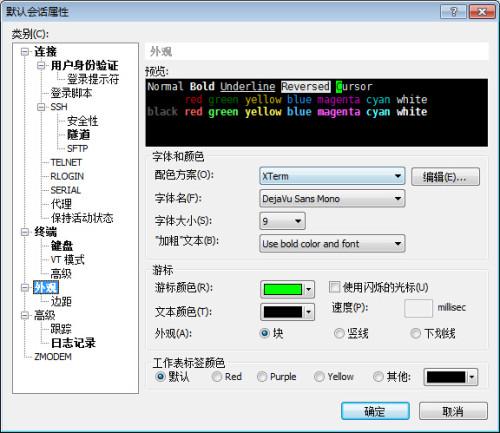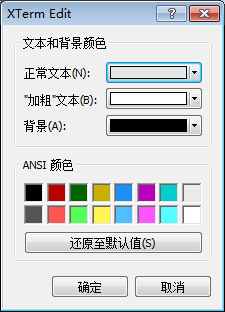xshell如何设置字体和背景色颜色?
05-27
xshell设置字体和背景颜色操作步骤如下:
一、如何更改终端色:
方法主要有两种
1)点击标准按钮的“配色方案”即出现配色方案选择对话框。在对话框中选择配色方案后点击“确定”。
2)在会话属性对话框的“类别”中选择”外观”后,在“配色方案”目录中选择配色方案后点击“确定”。
*注释:Xshell提供几个默认配色方案。用户可编辑原有的配色方案或创建新的配色方案。
二、如何新建配色方案:
1.打开配色方案选择对话框。
2.点击“新建”,在目录中添加新的配色方案。
3.选择创建的配色方案。
4.点击“编辑”,出现配色方案编辑对话框。
三、如何编辑配色方案:
1.打开配色方案选择对话框。
2.选择拟要编辑的配色方案。
3.点击“编辑”,出现配色方案编辑对话框。
4.在“普通文本”选择普通文字使用的颜色。
5. 在“加粗文本”选择加粗文字使用的颜色。一般来讲,加粗文本与普通文本相比使用更亮的颜色。
6. “ANSI颜色”是在终端显示ANSI颜色代码时使用的颜色。上面是black、red、green、yellow、blue、magenta、cyan及white色的普通文本颜色,下面是各加粗文本的字体色。
四、如何导出配色方案:
1.打开配色方案选择对话框。
2. 选择拟要导出的配色方案。
3.点击“导出”,出现保存对话框。
4.指定文件夹后输入拟要保存的文件名。
5.点击“保存”。
以上就是小编为用户们介绍的xshell设置字体和背景颜色操作步骤,希望能帮助到大家!